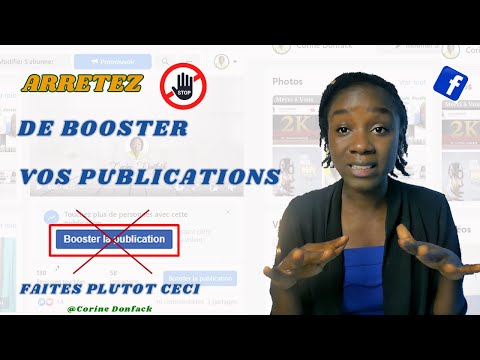Hier, nous disons comment corriger le message d'erreur "Classe non enregistrée" dans Chrome. Il se peut que, pour une raison quelconque, vous ne puissiez pas ouvrir Windows File Explorer ou un autre logiciel sur votre système Windows 10/8/7, et que vous receviez le message suivant: Classe non enregistrée Explorer.exe Message d'erreur. Si vous rencontrez ce problème et ne parvenez pas à ouvrir Internet Explorer, Edge Cortana ou le menu Démarrer, cet article vous aidera à résoudre le problème.

Classe non enregistrée
Cette erreur se produit généralement si le fichier DLL concerné n'a pas été enregistré. Si vous êtes confronté à un cours non enregistré dans Windows 10, selon l’application, vous devrez peut-être:
- Ré-enregistrer le fichier ExplorerFrame.dll
- Exécutez le Vérificateur de fichiers système pour remplacer le fichier ExplorerFrame.dll corrompu.
- Enregistrer les composants DCOM
- Démarrer le service Internet Explorer ETW Collector
- Ré-enregistrez des applications Windows Store.
Voyons comment résoudre cette erreur.
1] Dans ce cas, vous devrez peut-être vous réinscrire ExplorerFrame.dll fichier.
Pour ré-enregistrer le fichier DLL que vous avez d'abord, ouvrez Invite de commandes en tant qu'administrateur, puis tapez ce qui suit et appuyez sur Entrée:
regsvr32 ExplorerFrame.dll
Une fois le processus terminé, redémarrez votre ordinateur. Il recherchera et remplacera les fichiers du système d'exploitation corrompus, le cas échéant.
2] Si cela n’aide pas, alors il est fort possible que votre ExplorerFrame.dll peut avoir été corrompu et que vous devrez peut-être le remplacer par un "bon".
Ouvrez une invite de commande avec privilège, tapez ce qui suit et appuyez sur Entrée pour exécuter le Vérificateur de fichiers système:
sfc /scannow
3] Ouvrir la boîte de dialogue, tapez dcomcnfg et appuyez sur Entrée pour ouvrir Services de composants. Accédez au chemin suivant:
Services de composant> Ordinateurs> Poste de travail> Configuration DCOM

4] Run services.msc ouvrir le Gestionnaire de services. Localiser Service collecteur Internet Explorer ETW, faites un clic droit dessus et sélectionnez Début. Cela vous aidera si vous rencontrez le problème dans Internet Explorer ou un navigateur Edge.
5] Ré-enregistrez les applications du Windows Store et voyez si cela vous aide.
UNE Restauration du système serait la dernière option à considérer.
Je suis sûr que quelque chose va vous aider à résoudre votre problème.